Excel®-Tabellen einfügen
Ab SmartPublisher 2016 R1 haben Sie die Möglichkeit, einfache, nicht komplexe Excel®-Tabellen zu kopieren und in das SmartPublisher Offenlegungsdokument einzufügen. Bitte beachten Sie, dass dabei nur einfache Formate, wie z. B. Fett- und Kursivdruck, die Ausrichtung des Textes sowie mehrzeilige Überschriften übernommen werden. Schattierungen, Einzüge, Nummerierungen, Aufzählungszeichen etc. werden nicht übernommen.
Enthält die Excel®-Tabelle Zahlen, werden diese nach dem Kopieren in das Offenlegungsdokument jeweils mit 2 Nachkommastellen angezeigt. Beachten Sie außerdem, dass Datumsangaben nach dem Kopieren in das Offenlegungsdokument im amerikanischen Datumsformat dargestellt werden. Dies können Sie ganz einfach über die Zelleigenschaften ändern. Führen Sie dazu einen Rechtsklick auf der Zelle mit dem Datum aus, wählen Sie im Kontextmenü Zelle bearbeiten und anschließend in der Registerkarte Datum die Option Einstellung Systemsteuerung übernehmen.
-
Kopieren Sie beispielsweise folgende Excel®-Tabelle in die Zwischenablage:
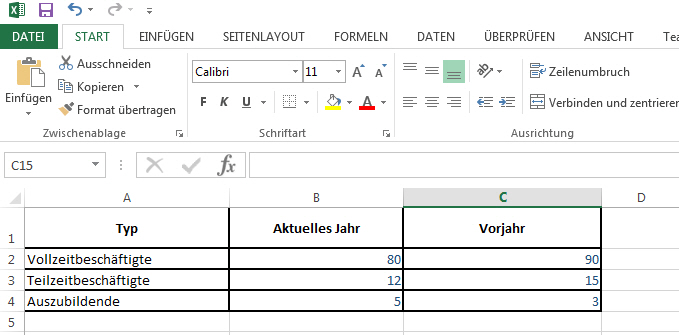
-
Fügen Sie sie an der gewünschten Stelle im SmartPublisher Offenlegungsdokument ein. Die Tabelle wird wie folgt dargestellt:

Die Darstellung der Tabelle im Offenlegungsdokument entspricht der Darstellung der Tabelle in Excel®. Nach dem XML-Export wird die Tabelle im XML Viewer wie folgt angezeigt:

Bitte beachten Sie, dass die Darstellung der Tabelle im Unternehmensregister jedoch abweichen kann. Außerdem ist es beim Einfügen komplexerer Tabellen ggf. notwendig, nachträglich im Offenlegungsdokument Anpassungen am Format vorzunehmen.
Einfügen von Excel®-Tabellen beim Einsatz von SmartPublisher Version 2014 R1 oder früher
Verwenden Sie SmartPublisher 2014 R1 oder eine frühere Version, gehen Sie beim Einfügen von Excel®-Tabellen wie folgt vor:
-
Sie möchten beispielsweise folgende Excel®-Tabelle in das Offenlegungsdokument einfügen:

-
Kopieren Sie die Excel®-Tabelle in die Zwischenablage und fügen Sie diese an der gewünschten Stelle im SmartPublisher Offenlegungsdokument ein. Die Tabelle wird wie folgt dargestellt:

-
Markieren Sie die Tabelle im Offenlegungsdokument und wählen Sie aus der Formatleiste die entsprechende Formatierung aus. Bitte beachten Sie dabei, dass für Excel®-Tabellen ebenfalls die Word-Tabellenformate verwendet werden.

Es stehen Ihnen zwei- bis siebenspaltige Word-Tabellen als Format zur Verfügung.

-
Führen Sie nun einen XML-Export durch, um die Formatierung zu überprüfen. Nach dem Durchführen eines XML-Exports wird diese Excel®-Tabelle im XML Viewer folgendermaßen angezeigt:

Bearbeiten des Tabellenkopfes
Sie können festlegen, wie viele der Tabellenzeilen der eingefügten Excel®-Tabelle als Tabellenkopf definiert werden sollen.
-
Sie möchten beispielsweise folgende dreispaltige Excel®-Tabelle in das Offenlegungsdokument einfügen.
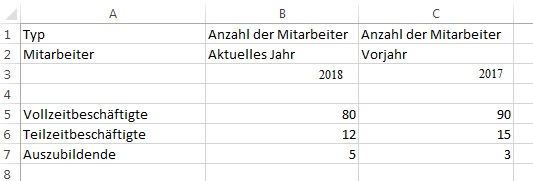
-
Fügen Sie diese Excel®-Tabelle wie oben beschrieben in das Offenlegungsdokument ein und weisen Sie der Tabelle das Format WordTabelle_3sp zu. Nach dem Durchführen des XML-Exports wird die Tabelle im Viewer wie folgt angezeigt.

Ziel ist es nun, die ersten vier Zeilen als Tabellenkopf zu definieren, damit sie vollständig als Tabellenkopf gekennzeichnet und entsprechend ausgerichtet werden.
-
Stellen Sie den Cursor im Offenlegungsdokument in die erste Zelle der Tabelle, d. h. vor das Wort "Typ". Rufen Sie anschließend über einen rechten Mausklick das Kontextmenü auf und wählen Sie die Option Absatz. Wechseln Sie im gleichnamigen Dialog in die Registerkarte Benutzerdefinierte Eigenschaften und geben Sie für Wert 4 ein.

-
Bestätigen Sie Ihre Eingabe über die Schaltfläche OK. Führen Sie einen XML-Export durch und zeigen Sie das Dokument anschließend im Viewer an. Der Tabellenkopf umfasst nun die ersten vier Zeilen der Tabelle.

Microsoft Word® und Microsoft Excel® sind eingetragene Warenzeichen der Microsoft Corporation in den USA und/oder anderen Ländern.
Copyright © 2023 CaseWare Germany GmbH. Alle Rechte vorbehalten.